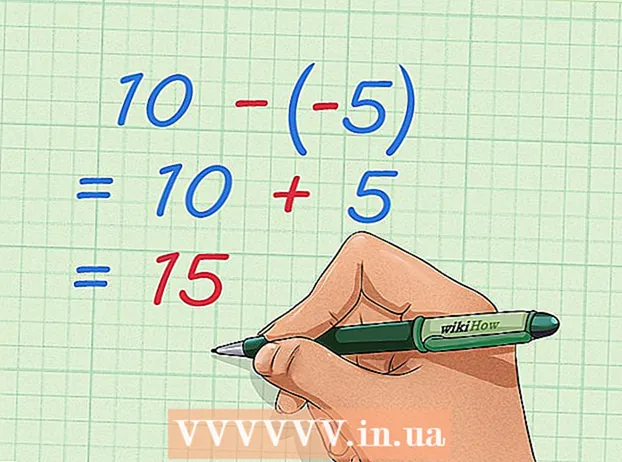作者:
William Ramirez
创建日期:
23 九月 2021
更新日期:
21 六月 2024

内容
想象一下,您正在国外出差,您正在努力与离岸供应商达成协议。对于您和您的公司来说,这是一次非常重要的会议。如果您达成交易,您将获得晋升。在你演讲的那天早上,你打开你的笔记本电脑,发现它的硬盘坏了。慌乱中,你打电话给办公室要一份你的演示文稿的电子副本,但由于时差,没有人回答你。
另一方面,如果您知道如何设置虚拟专用网络 (VPN),您将能够从世界任何地方访问您的文件! VPN 允许您连接到您的计算机并从世界任何地方访问您的文件。在 Windows 上设置 VPN 是一个两步过程。 1) 设置可以访问文件的计算机(服务器)。 2)设置可以访问它们的计算机(客户端)。
脚步
方法 1(共 2 个):首先设置您的服务器
 1 打开浏览器并访问 www.whatismyip.com。 写下您的 IP 地址。您将需要它来配置客户端。
1 打开浏览器并访问 www.whatismyip.com。 写下您的 IP 地址。您将需要它来配置客户端。  2 点击按钮 开始 并点击 执行.
2 点击按钮 开始 并点击 执行.- 3 进入 控制面板 并按下 进入.

 4 点击 网络和互联网连接.
4 点击 网络和互联网连接. 5 点击 网络连接.
5 点击 网络连接. 6 在窗口左侧选择 创建新连接.
6 在窗口左侧选择 创建新连接. 7 会开 新建连接向导. 点击 更远.
7 会开 新建连接向导. 点击 更远.  8 选择列表中的最后一个选项 建立到另一台计算机的直接连接. 点击 更远.
8 选择列表中的最后一个选项 建立到另一台计算机的直接连接. 点击 更远.  9 请选择 接受传入连接. 点击 更远.
9 请选择 接受传入连接. 点击 更远.  10 你会看到一个窗口 用于传入连接的设备. 不要在这里选择任何东西。点击 更远.
10 你会看到一个窗口 用于传入连接的设备. 不要在这里选择任何东西。点击 更远.  11 请选择 允许虚拟专用连接. 点击 更远.
11 请选择 允许虚拟专用连接. 点击 更远.  12 选择您要与谁分享。 点击 更远...如果用户未列出,则需要添加他。
12 选择您要与谁分享。 点击 更远...如果用户未列出,则需要添加他。  13 不要更改屏幕上的任何内容 网络程序. 点击 更远.
13 不要更改屏幕上的任何内容 网络程序. 点击 更远.  14 就这样! 您的计算机配置为 VPN 连接。要完成设置过程,请单击 准备好.
14 就这样! 您的计算机配置为 VPN 连接。要完成设置过程,请单击 准备好.
方法 2 of 2:配置客户端
 1 点击按钮 开始 并点击 执行.
1 点击按钮 开始 并点击 执行.- 2 进入 控制面板 并按下 进入.

 3 点击 网络和互联网连接.
3 点击 网络和互联网连接. 4 点击 网络连接.
4 点击 网络连接. 5 在窗口左侧选择 创建新连接.
5 在窗口左侧选择 创建新连接. 6 会开 新建连接向导. 点击 更远.
6 会开 新建连接向导. 点击 更远.  7 请选择 在工作场所连接到网络 然后再 更远.
7 请选择 在工作场所连接到网络 然后再 更远. 8 点击 连接到虚拟专用网络 和 更远.
8 点击 连接到虚拟专用网络 和 更远. 9 输入您的网络名称。 点击 更远.
9 输入您的网络名称。 点击 更远.  10 进入 IP地址您之前录制的,然后按 更远.
10 进入 IP地址您之前录制的,然后按 更远. 11 请选择 将连接快捷方式添加到桌面 并按下 准备好.
11 请选择 将连接快捷方式添加到桌面 并按下 准备好.
提示
- 如果您不想配置它,也可以尝试使用 VPN 软件。
- 进入 确切地 您在服务器上使用的相同用户名和密码。
- 必须输入IP地址 确切地 和屏幕上的一样。
- 如果 VPN 不起作用,请禁用防火墙。如果现在有效,则需要转发端口。出于安全原因,请勿禁用防火墙。
- 两台计算机都必须连接到 Internet。
警告
- 不要授予访问“访客”帐户的权限。它不使用密码,因此任何人都可以连接到您的 VPN。
你需要什么
- 两台运行 Windows XP 的计算机
- 服务器IP
- 高速互联网连接。